欧路词典提供了强大的跨软件查词功能,方便用户在使用其他软件时轻松获取单词释义。以下是针对不同操作系统设备的详细操作步骤:
iOS 设备1. 启用剪贴板取词功能: 打开欧路词典,进入>,打开开关。 如果希望支持短语和句子查询,可以打开下方的项目。
2. 使用剪贴板取词: 在其他应用中,长按选中需要翻译的单词或短语,点击按钮。 返回欧路词典,系统会自动获取剪贴板内容并显示单词释义。
3. 分屏查词: 在其他应用中拷贝单词后,可以使用分屏或浮动窗口显示欧路词典,欧路词典会自动加载剪贴板中的单词并显示解释。
4. iOS 16/iPadOS 16 特殊设置: 首次使用剪贴板取词时,系统会弹出提示,允许欧路词典访问剪贴板。 可以通过系统设置 App,将欧路词典的从其他 App 粘贴权限设置为“允许”,避免频繁提示。
Android 设备1. 启用 LightPeek 跨软件取词功能: 打开欧路词典,进入>,打开开关。
2. 使用剪贴板取词: 在其他应用中,长按选中需要翻译的单词或短语,点击按钮。 返回欧路词典,系统会自动获取剪贴板内容并显示单词释义。
3. 浮动图标取词: 在>中打开开关,并给予欧路词典显示悬浮窗以及截取屏幕内容的权限。 使用其他软件并遇到生词时,拖动浮动图标对准单词,即可显示查词弹窗和单词释义。
其他注意事项 权限设置:确保欧路词典有足够的权限访问剪贴板和其他相关功能。 系统版本:部分功能可能在特定系统版本上有限制,例如 iOS 13 及以上版本中某些功能可能无法使用。
通过以上设置,您可以方便地在其他软件中查词,提高学习和工作效率。如果遇到具体问题,可以参考欧路词典的官方文档或社区讨论。
欧陆词典跨软件查词功能详解——便捷学习新体验
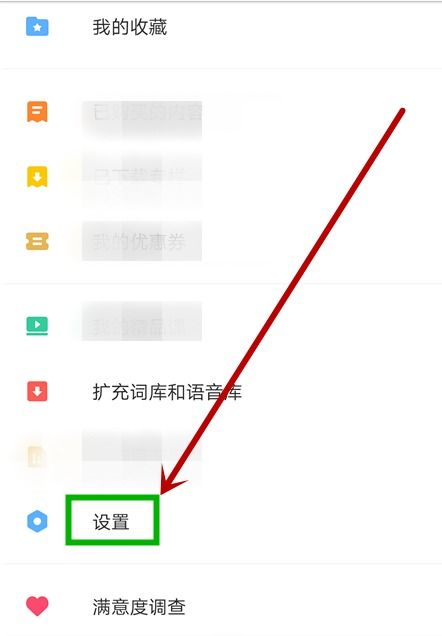
一、什么是跨软件查词
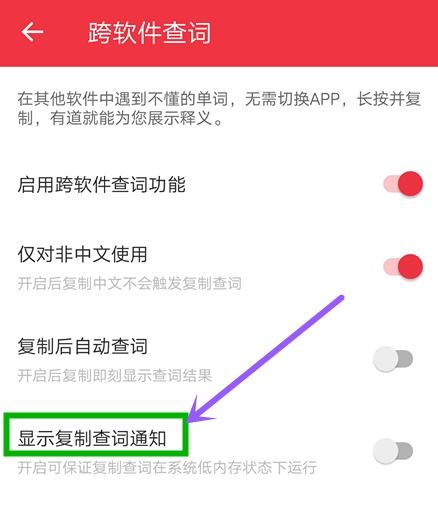
跨软件查词是指在其他应用程序中遇到不认识的单词时,可以通过特定的操作,快速在词典应用中查找该单词的释义。这种功能极大地提高了用户的学习效率,尤其是在阅读英文文章、学习专业资料等场景下,能够节省大量查找时间。
二、欧陆词典跨软件查词功能介绍
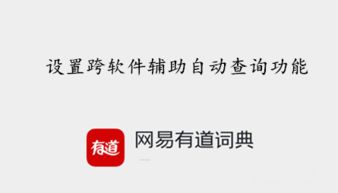
欧陆词典的跨软件查词功能非常便捷,用户只需按照以下步骤操作即可实现:
打开欧陆词典APP,进入设置页面。
在设置页面中,找到“跨软件查询”选项,并开启该功能。
在其他应用程序中,选中需要查询的单词,然后长按或点击复制。
回到欧陆词典APP,点击右下角的“搜索”按钮,即可看到复制的单词及其释义。
三、欧陆词典跨软件查词的优势
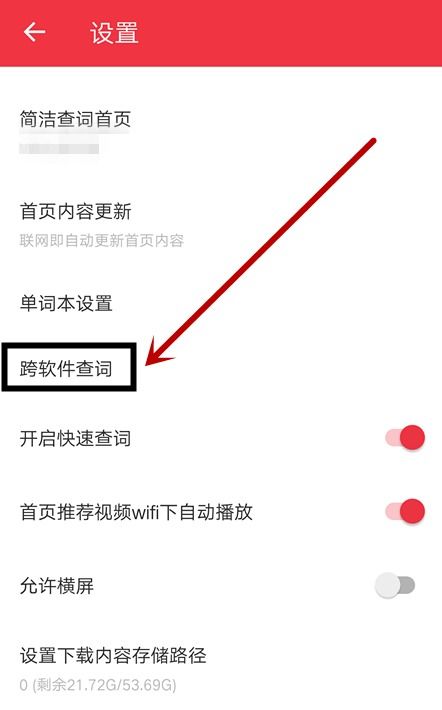
1. 便捷性:用户无需切换应用,即可快速查词,节省时间。
2. 全面性:欧陆词典拥有庞大的词汇库,覆盖多种语言,满足不同用户的需求。
3. 离线使用:用户可以下载所需内容的单词库,实现离线查词,不受网络限制。
4. 个性化设置:用户可以根据自己的需求,自定义查词界面,提高学习效率。
四、欧陆词典跨软件查词的实际应用
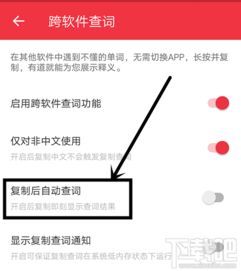
1. 阅读英文文章:在阅读英文文章时,遇到不认识的单词,可以快速查词,加深理解。
2. 学习专业资料:在学习专业资料时,遇到专业术语,可以快速查词,提高学习效率。
3. 教育教学:教师可以利用欧陆词典的跨软件查词功能,为学生提供便捷的学习工具。
欧陆词典的跨软件查词功能为用户带来了全新的学习体验,极大地提高了学习效率。在今后的学习和工作中,相信这一功能将帮助更多用户克服语言障碍,实现自我提升。
欧陆词典,跨软件查词,词典应用,学习工具,英语学习




暂无评论
发表评论